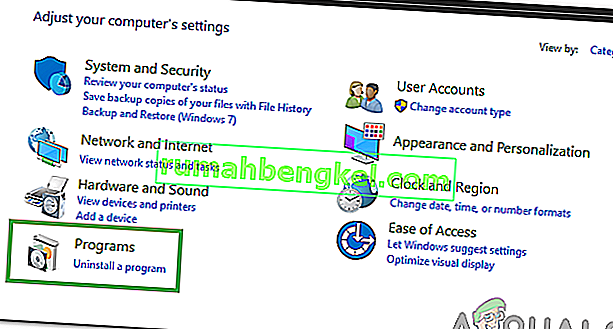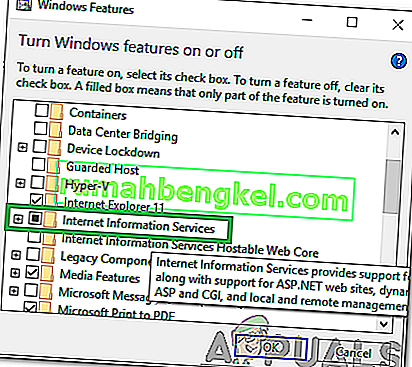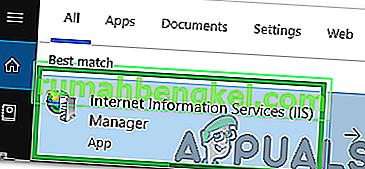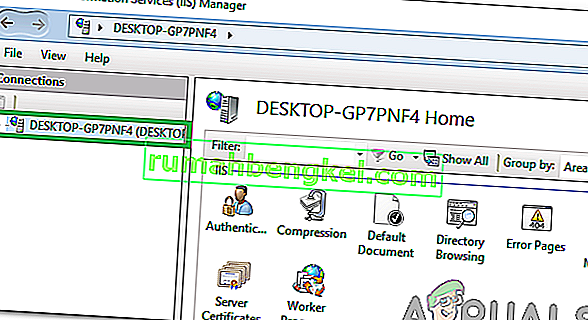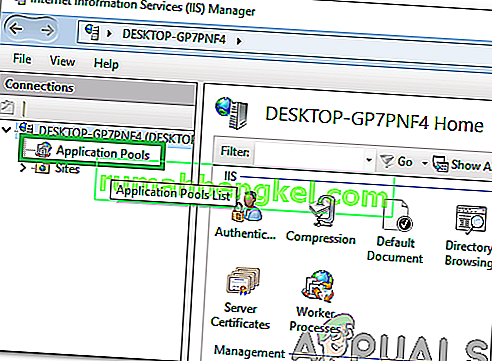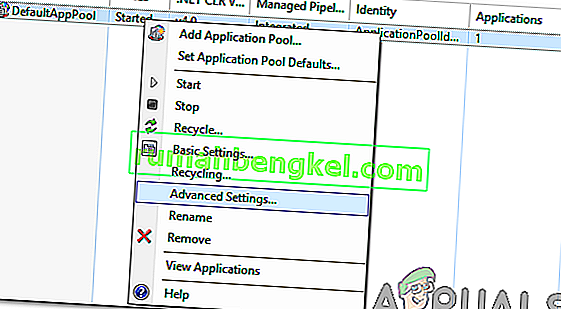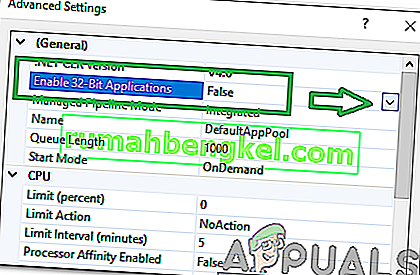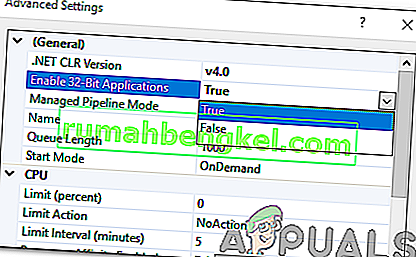Użytkownikom trudniej jest wybrać architekturę „32-bitową” i „64-bitową” obsługiwaną przez system Windows. Pomimo tego, że 64-bit jest znacznie szybszy i może obsłużyć więcej pamięci RAM. Niektóre aplikacje nadal obsługują tylko architekturę „32-bitową”. Nowsze systemy operacyjne mają opcję korzystania z aplikacji 32-bitowych w architekturze 64-bitowej. Osiąga się to poprzez posiadanie dwóch „Systemów plików programów” na tym samym komputerze.

32-bitowy system plików jest przechowywany jako „Pliki programów (x86)”, dzięki czemu system Windows może zidentyfikować aplikację 32-bitową i w zależności od niej dostarczyć dokładny plik „.dll”.
Jak zainstalować oprogramowanie 32-bitowe w 64-bitowym systemie Windows?
W tym artykule poprowadzimy Cię najłatwiejszą metodą, aby umożliwić instalację programów 32-bitowych w 64-bitowym systemie Windows. Aby osiągnąć to zadanie, postępuj zgodnie z poniższym przewodnikiem
- Naciśnij jednocześnie klawisze „ Windows ” + „ S ”, aby otworzyć wyszukiwanie.
- Wpisz w „Panel sterowania ” i kliknij na pierwszej opcji.

- Kliknij opcję „ Programy ”, a następnie wybierz przycisk „Włącz lub wyłącz funkcje systemu Windows ”.
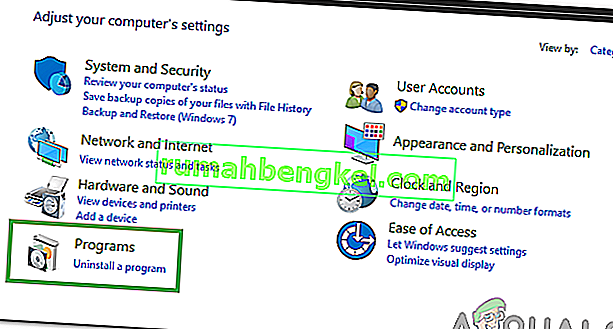
- Zaznacz pole „ Internetowe usługi informacyjne ” i kliknij „ OK ”.
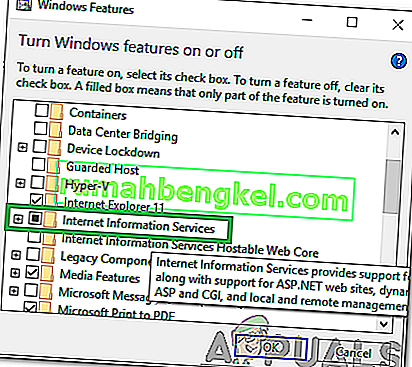
- System Windows uruchomi się, aby włączyć funkcje, poczekaj na zakończenie procesu.
- Naciśnij jednocześnie klawisze „ Windows ” + „ S ”, aby otworzyć wyszukiwanie .
- Wpisz „ Internetowe usługi informacyjne ” i kliknij pierwszą opcję.
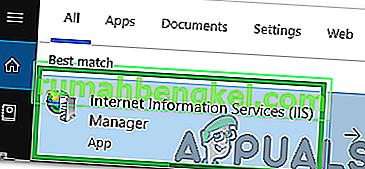
- Kliknij dwukrotnie opcję „ Pulpit ” w lewym panelu.
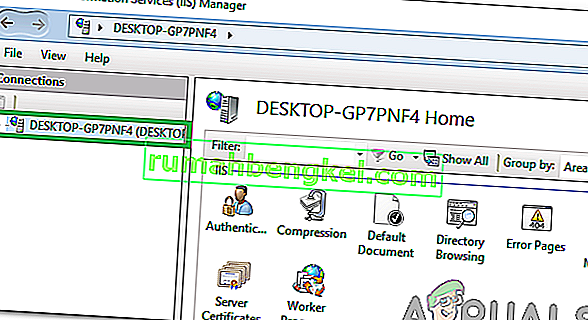
- Podwójne kliknięcie na „application Pools ”.
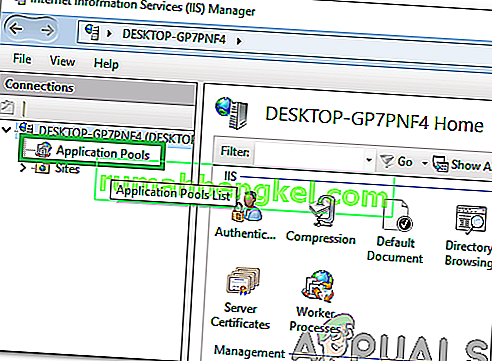
- Prawo - kliknij na „Default Application Pool” opcji i wybrać opcję „Advanced Settings ”.
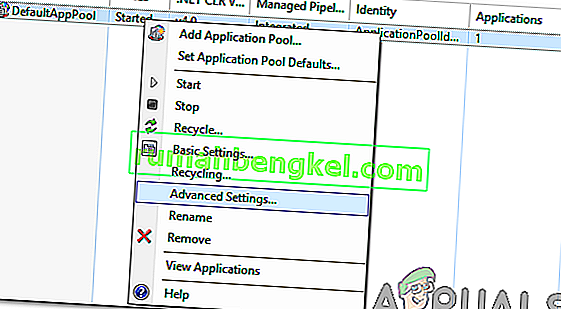
- Pod nagłówkiem „ Ogólne ” kliknij opcję „ Włącz aplikacje 32 - bitowe ” i kliknij „ menu rozwijane ” przed wartością „ Fałsz ”.
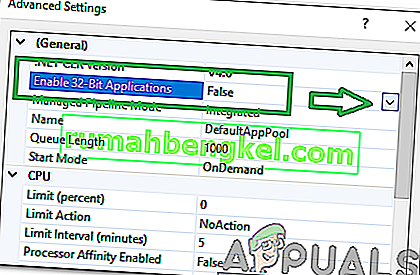
- Wybierz „ Prawda ” i kliknij „OK”.
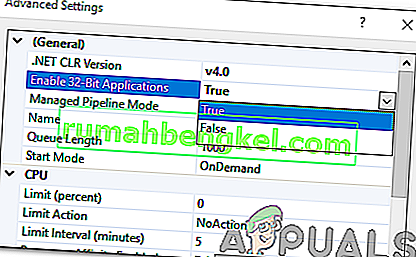
- Spróbuj aby zainstalować oprogramowanie 32-bitowe i sprawdzić , aby zobaczyć, czy problem nadal występuje.